内容提要:文章介绍ps如何选择多个图层的两种方法,使用图层组功能和ctrl、shift、图层链接来选择多个图层。
Q:我们在作图过程,几十上百个图层也是常见的。图层多了,图层面板会拉得很长,查找图层不方便。在很多的图层情况下,ps如何选择多个图层呢?
A:我们以PS cs5版本为例来介绍ps如何选择多个图层。提供两种做法。
ps如何选择多个图层方法一:
在图层面板中,按住shfit键,单击最上面的一个图层,再单击最下面的一个图层,这样中间所有的图片均被选择。
另外,按住Ctrl键,再单击需要的图层,可以选择不相邻的图层。
这种方法只是临时性的同时选择多个图层。如果需要永久性的选择多个图层,可以使用“图层链接”,先选择多个图层,然后单击图层面板下面第一个按钮:图层链接。
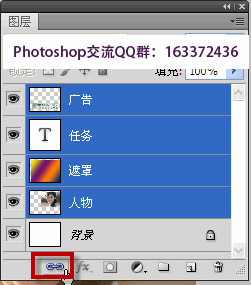
ps如何选择多个图层方法二:
这种方法,是使用“图层组”功能。单击图层调板第五个按钮选择“新建组”。注意新组的层次在之前所选择图层之上。“图层组”功能与图层样式类似,可以展开或折叠。
我们按照方法一的步骤,选择多个图层之后,直接将这些图层拖入空组中。
如果不需要图层组了,在“组1”上面,单击右键选择“取消图层编组”。
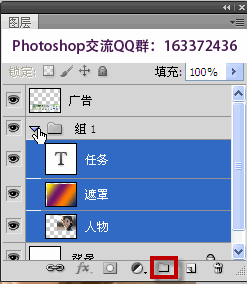
photoshop选择多个图层视频教程:http://www.ittribalwo.com/article/2067.html







